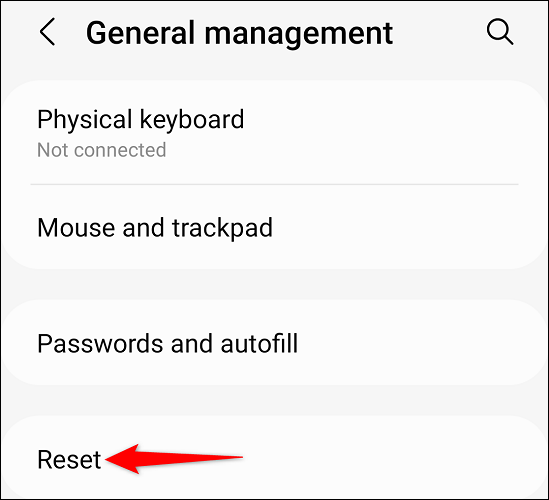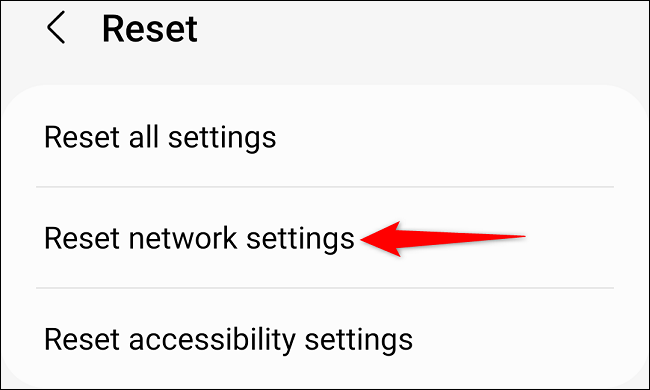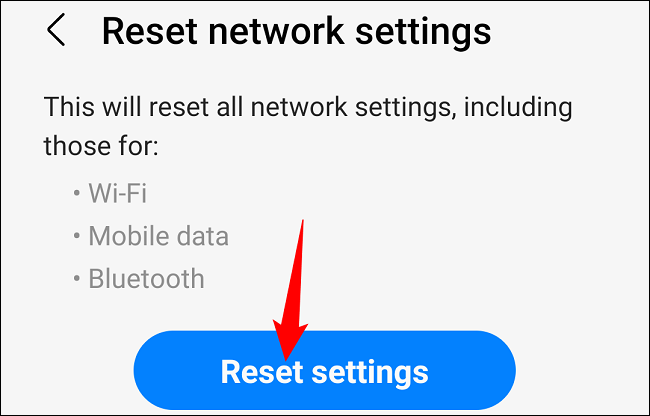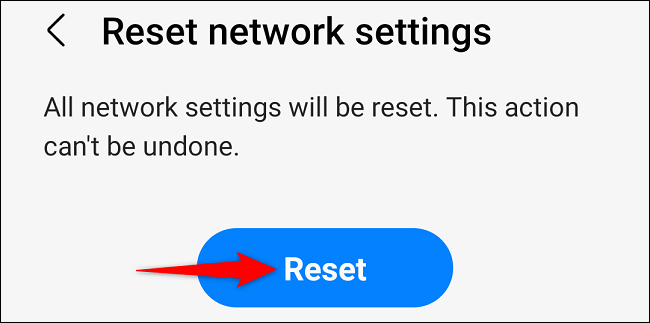ווי צו באַשטעטיק נעץ סעטטינגס אויף סאַמסונג.
אויב איר האָבן ישוז מיט Wi-Fi, בלועטאָאָטה אָדער נעץ אויף דיין סאַמסונג טעלעפאָן, עס איז נוציק צו באַשטעטיק נעץ סעטטינגס צו סאָלווע די ישוז. מיר וועט ווייַזן איר ווי צו טאָן דאָס מיט די סעטטינגס אַפּ פון די Galaxy טעלעפאָן.
וואָס כאַפּאַנז ווען איך באַשטעטיק נעץ סעטטינגס?
ווען איר באַשטעטיק די נעץ סעטטינגס פון דיין אַנדרויד טעלעפאָן, אַנדרויד ירייסיז אַלע געראטעוועט Wi-Fi נעטוואָרקס עס רימוווז פּערד בלועטאָאָטה דעוויסעס און דיליץ אנדערע נעץ קאַנפיגיעריישאַנז. דאָס קען העלפֿן סאָלווע ישוז געפֿירט דורך דיין קראַנט נעץ סעטטינגס.
נאָך באַשטעטיק די סעטטינגס, איר קענען ריקאַנעקט צו דיין Wi-Fi נעטוואָרקס, פּאָר דיין בלועטאָאָטה דעוויסעס און שטעלן אַרויף אנדערע נעץ פֿעיִקייטן אויף דיין מיטל.
באַשטעטיק נעץ סעטטינגס אויף דיין סאַמסונג אַנדרויד טעלעפאָן
אויב איר זענט גרייט צו באַשטעטיק די סעטטינגס, קער די סעטטינגס אויף דיין סאַמסונג טעלעפאָן . אין סעטטינגס, מעגילע אַראָפּ און סעלעקטירן אַלגעמיינע מאַנאַגעמענט.
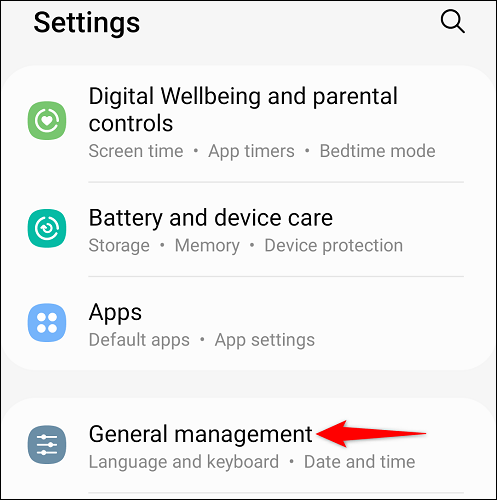
אין די אַלגעמיינע מאַנאַגעמענט מעניו, אויסקלייַבן באַשטעטיק.
אויף די באַשטעטיק בלאַט, קלייַבן באַשטעטיק נעטוואָרק סעטטינגס.
דיין טעלעפאָן וועט ווייַזן די זאכן וואָס וועט זיין ירייסט ווען די סעטטינגס זענען באַשטעטיק. דריקט אויף "באַשטעטיק סעטטינגס" צו פאָרזעצן.
באַשטעטיקן דעם קאַמף דורך טאַפּינג אויף באַשטעטיק.
און אַז ס עס. דיין טעלעפאָן וועט אָנהייבן צוריקקומען נעץ סעטטינגס צו זייער דיפאָלץ. איר וועט זען אַ הצלחה אָנזאָג ווען די באַשטעטיק פּראָצעס איז גאַנץ.
אויב דיין ישוז אָנהאַלטן נאָך די באַשטעטיק, באַטראַכטן דעם באַשטעטיק סאַמסונג טעלעפאָן צו פאַבריק סעטטינגס .